Utiliser des tableaux et des graphiques
 Suggérer des modifications
Suggérer des modifications


Vous pouvez utiliser des graphiques et des rapports pour surveiller l’état du système StorageGRID et résoudre les problèmes.

|
Le gestionnaire de grille est mis à jour à chaque version et peut ne pas correspondre aux exemples de captures d'écran sur cette page. |
Types de graphiques
Les graphiques et diagrammes résument les valeurs des métriques et attributs StorageGRID spécifiques.
Le tableau de bord Grid Manager comprend des cartes qui résument le stockage disponible pour la grille et chaque site.
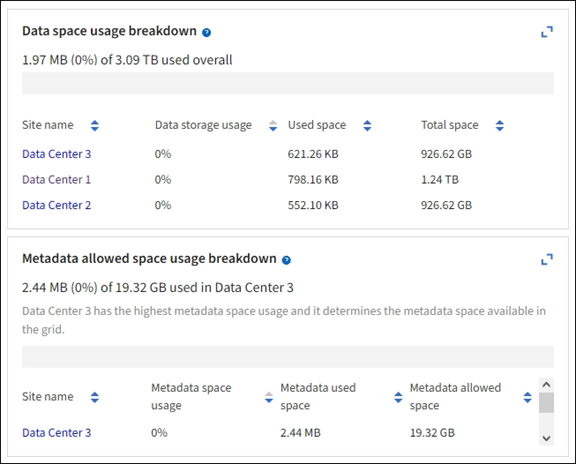
Le panneau d’utilisation du stockage sur le tableau de bord du gestionnaire de locataires affiche les éléments suivants :
-
Une liste des plus grands buckets (S3) ou conteneurs (Swift) pour le locataire
-
Un graphique à barres qui représente les tailles relatives des plus grands seaux ou conteneurs
-
La quantité totale d'espace utilisé et, si un quota est défini, la quantité et le pourcentage d'espace restant
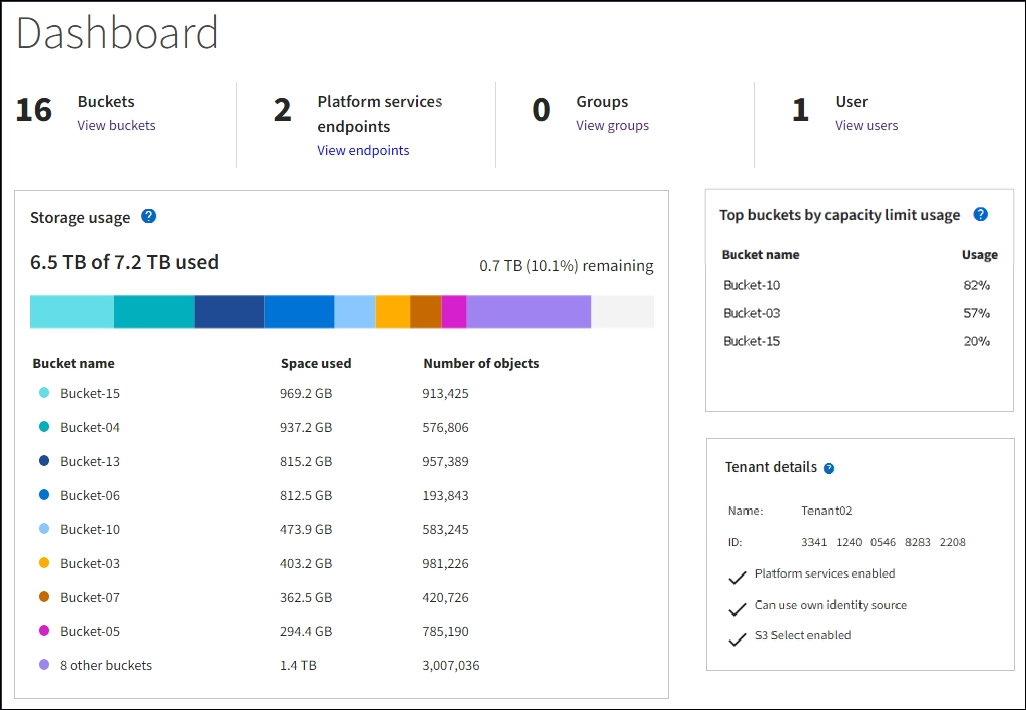
De plus, des graphiques montrant comment les métriques et les attributs StorageGRID évoluent au fil du temps sont disponibles sur la page Nœuds et sur la page SUPPORT > Outils > Topologie de grille.
Il existe quatre types de graphiques :
-
Graphiques Grafana : Affichés sur la page Nœuds, les graphiques Grafana sont utilisés pour tracer les valeurs des métriques Prometheus au fil du temps. Par exemple, l’onglet NODES > Network pour un nœud de stockage inclut un graphique Grafana pour le trafic réseau.
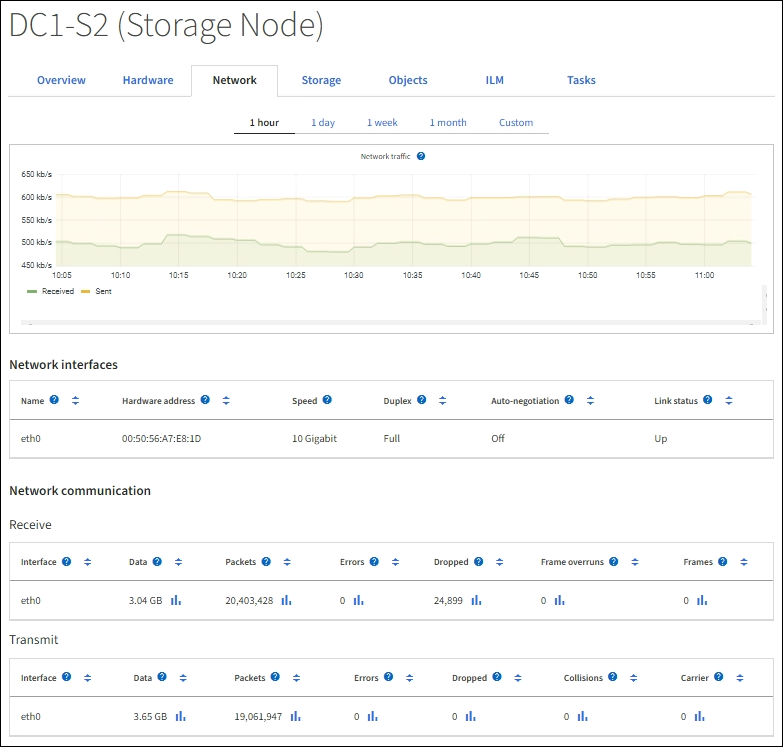
Les graphiques Grafana sont également inclus dans les tableaux de bord pré-construits disponibles sur la page SUPPORT > Outils > Métriques. -
Graphiques linéaires : Disponibles à partir de la page Nœuds et de la page SUPPORT > Outils > Topologie de grille (sélectionnez l'icône du graphique
 (après une valeur de données), des graphiques linéaires sont utilisés pour tracer les valeurs des attributs StorageGRID qui ont une valeur unitaire (comme le décalage de fréquence NTP, en ppm). Les variations de valeur sont représentées dans des intervalles de données réguliers (bins) au fil du temps.
(après une valeur de données), des graphiques linéaires sont utilisés pour tracer les valeurs des attributs StorageGRID qui ont une valeur unitaire (comme le décalage de fréquence NTP, en ppm). Les variations de valeur sont représentées dans des intervalles de données réguliers (bins) au fil du temps.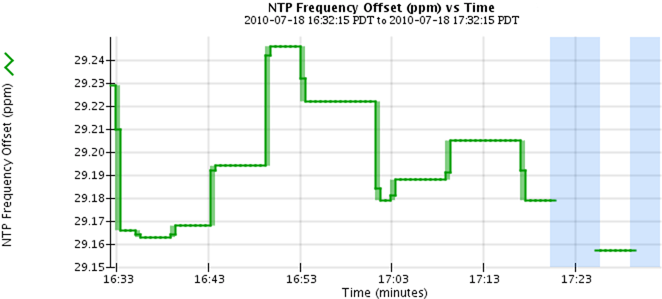
-
Graphiques de zone : Disponibles à partir de la page Nœuds et de la page SUPPORT > Outils > Topologie de grille (sélectionnez l'icône du graphique
 (après une valeur de données), les graphiques de zone sont utilisés pour tracer des quantités d'attributs volumétriques, telles que le nombre d'objets ou les valeurs de charge de service. Les graphiques de surface sont similaires aux graphiques linéaires, mais incluent un ombrage marron clair sous la ligne. Les variations de valeur sont représentées dans des intervalles de données réguliers (bins) au fil du temps.
(après une valeur de données), les graphiques de zone sont utilisés pour tracer des quantités d'attributs volumétriques, telles que le nombre d'objets ou les valeurs de charge de service. Les graphiques de surface sont similaires aux graphiques linéaires, mais incluent un ombrage marron clair sous la ligne. Les variations de valeur sont représentées dans des intervalles de données réguliers (bins) au fil du temps.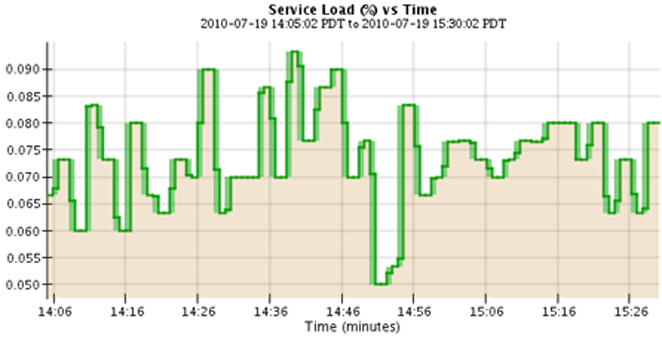
-
Certains graphiques sont indiqués par un type d'icône de graphique différent
 et ont un format différent :
et ont un format différent :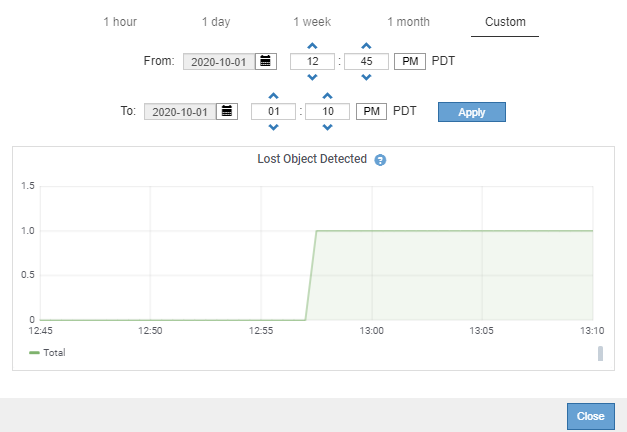
-
Graphique d'état : Disponible à partir de la page SUPPORT > Outils > Topologie de grille (sélectionnez l'icône du graphique
 (après une valeur de données), les graphiques d'état sont utilisés pour tracer des valeurs d'attribut qui représentent des états distincts tels qu'un état de service qui peut être en ligne, en veille ou hors ligne. Les graphiques d'état sont similaires aux graphiques linéaires, mais la transition est discontinue ; c'est-à-dire que la valeur passe d'une valeur d'état à une autre.
(après une valeur de données), les graphiques d'état sont utilisés pour tracer des valeurs d'attribut qui représentent des états distincts tels qu'un état de service qui peut être en ligne, en veille ou hors ligne. Les graphiques d'état sont similaires aux graphiques linéaires, mais la transition est discontinue ; c'est-à-dire que la valeur passe d'une valeur d'état à une autre.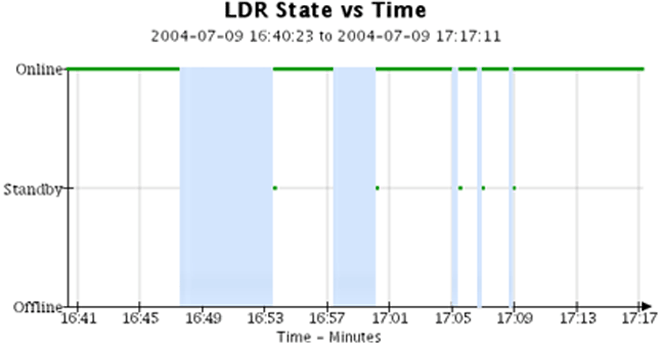
Légende du graphique
Les lignes et les couleurs utilisées pour dessiner des cartes ont une signification spécifique.
| Exemple | Signification |
|---|---|
|
Les valeurs d’attribut signalées sont tracées à l’aide de lignes vert foncé. |
|
Un ombrage vert clair autour des lignes vert foncé indique que les valeurs réelles dans cette plage de temps varient et ont été « regroupées » pour un traçage plus rapide. La ligne sombre représente la moyenne pondérée. La plage en vert clair indique les valeurs maximales et minimales dans le bac. Un ombrage marron clair est utilisé pour les graphiques de zone afin d'indiquer les données volumétriques. |
|
Les zones vides (aucune donnée tracée) indiquent que les valeurs d'attribut n'étaient pas disponibles. L'arrière-plan peut être bleu, gris ou un mélange de gris et de bleu, selon l'état du service signalant l'attribut. |
|
L'ombrage bleu clair indique que certaines ou toutes les valeurs d'attribut à ce moment-là étaient indéterminées ; l'attribut ne rapportait pas de valeurs car le service était dans un état inconnu. |
|
L'ombrage gris indique que certaines ou toutes les valeurs d'attribut à ce moment-là n'étaient pas connues car le service signalant les attributs était administrativement hors service. |
|
Un mélange de nuances grises et bleues indique que certaines des valeurs d'attribut à ce moment-là étaient indéterminées (car le service était dans un état inconnu), tandis que d'autres n'étaient pas connues car le service signalant les attributs était administrativement en panne. |
Afficher des tableaux et des graphiques
La page Nœuds contient les graphiques et diagrammes auxquels vous devez accéder régulièrement pour surveiller des attributs tels que la capacité de stockage et le débit. Dans certains cas, notamment lorsque vous travaillez avec le support technique, vous pouvez utiliser la page SUPPORT > Outils > Topologie de grille pour accéder à des graphiques supplémentaires.
Vous devez être connecté au Grid Manager à l'aide d'un"navigateur Web pris en charge" .
-
Sélectionnez NODES. Ensuite, sélectionnez un nœud, un site ou la grille entière.
-
Sélectionnez l’onglet pour lequel vous souhaitez afficher les informations.
Certains onglets incluent un ou plusieurs graphiques Grafana, qui sont utilisés pour tracer les valeurs des métriques Prometheus au fil du temps. Par exemple, l’onglet NODES > Hardware pour un nœud inclut deux graphiques Grafana.
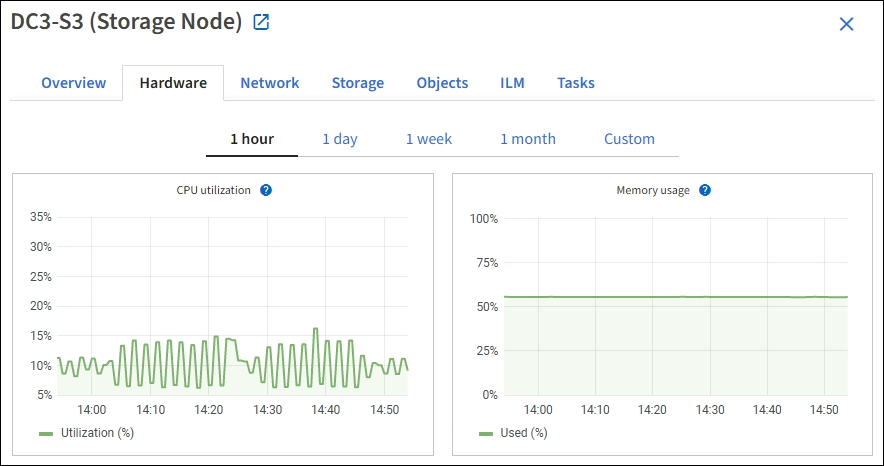
-
Vous pouvez également positionner votre curseur sur le graphique pour voir des valeurs plus détaillées pour un moment précis.
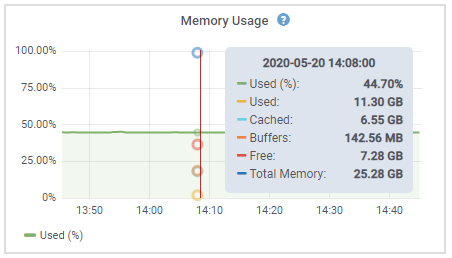
-
Selon les besoins, vous pouvez souvent afficher un graphique pour un attribut ou une mesure spécifique. Dans le tableau de la page Nœuds, sélectionnez l’icône du graphique
 à droite du nom de l'attribut.
à droite du nom de l'attribut.Les graphiques ne sont pas disponibles pour toutes les métriques et tous les attributs. Exemple 1 : Dans l'onglet Objets d'un nœud de stockage, vous pouvez sélectionner l'icône de graphique
 pour voir le nombre total de requêtes de stockage de métadonnées réussies pour le nœud de stockage.
pour voir le nombre total de requêtes de stockage de métadonnées réussies pour le nœud de stockage.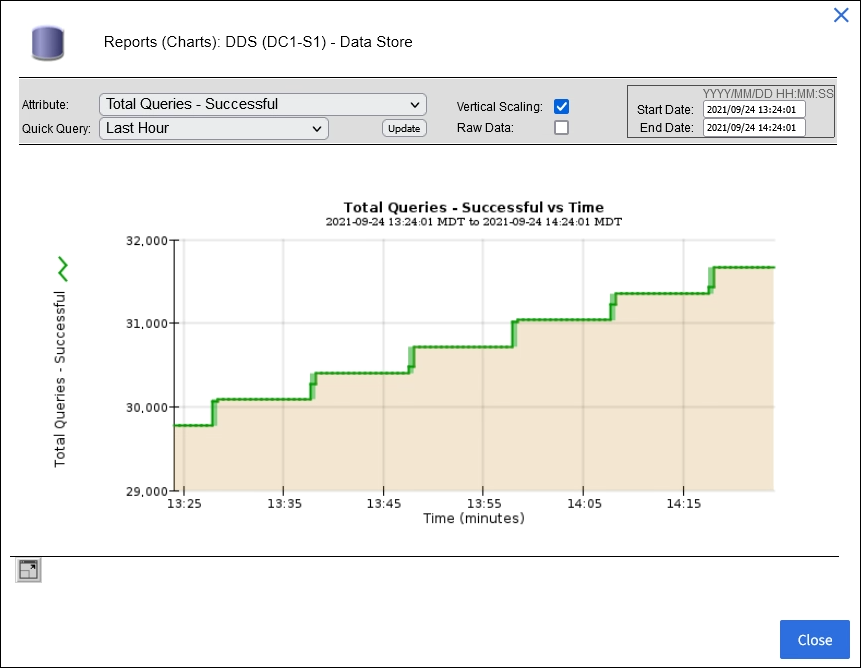
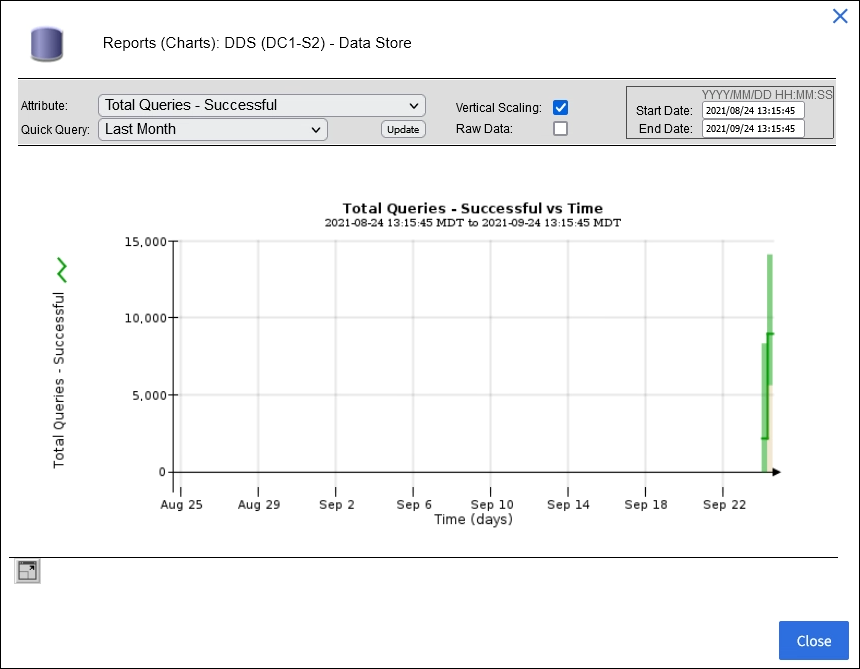
Exemple 2 : Dans l'onglet Objets d'un nœud de stockage, vous pouvez sélectionner l'icône de graphique
 pour voir le graphique Grafana du nombre d'objets perdus détectés au fil du temps.
pour voir le graphique Grafana du nombre d'objets perdus détectés au fil du temps.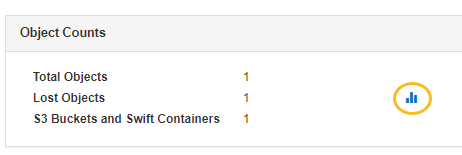
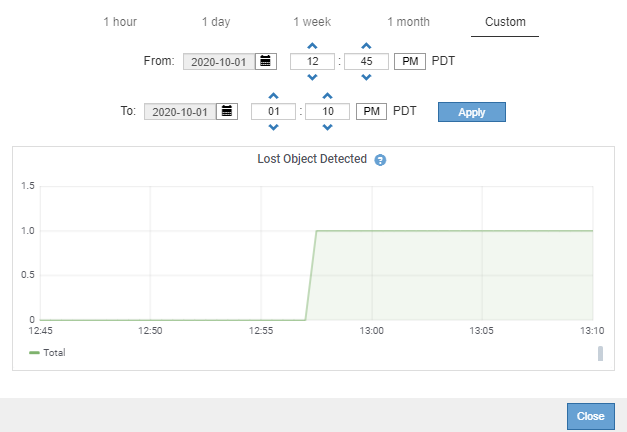
-
Pour afficher les graphiques des attributs qui ne sont pas affichés sur la page Nœud, sélectionnez SUPPORT > Outils > Topologie de grille.
-
Sélectionnez nœud de grille > composant ou service > Aperçu > Principal.
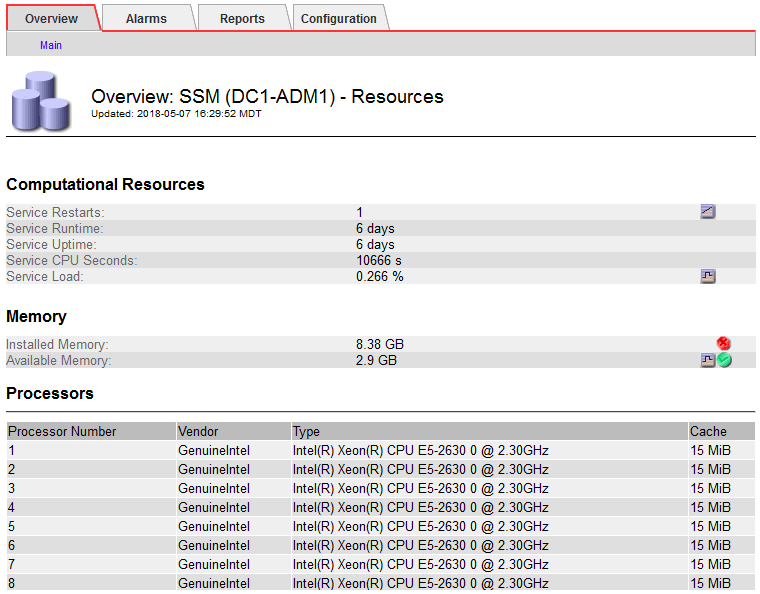
-
Sélectionnez l'icône du graphique
 à côté de l'attribut.
à côté de l'attribut.L'affichage passe automatiquement à la page Rapports > Graphiques. Le graphique affiche les données de l'attribut au cours de la dernière journée.
Générer des graphiques
Les graphiques affichent une représentation graphique des valeurs des données d’attribut. Vous pouvez générer un rapport sur un site de centre de données, un nœud de grille, un composant ou un service.
-
Vous devez être connecté au Grid Manager à l'aide d'un"navigateur Web pris en charge" .
-
Sélectionnez SUPPORT > Outils > Topologie de grille.
-
Sélectionnez nœud de grille > composant ou service > Rapports > Graphiques.
-
Sélectionnez l'attribut sur lequel générer le rapport dans la liste déroulante Attribut.
-
Pour forcer l'axe Y à démarrer à zéro, décochez la case Mise à l'échelle verticale.
-
Pour afficher les valeurs avec une précision totale, cochez la case Données brutes ou pour arrondir les valeurs à un maximum de trois décimales (par exemple, pour les attributs indiqués sous forme de pourcentages), décochez la case Données brutes.
-
Sélectionnez la période sur laquelle porter le rapport dans la liste déroulante Requête rapide.
Sélectionnez l’option Requête personnalisée pour sélectionner une plage horaire spécifique.
Le graphique apparaît après quelques instants. Prévoyez quelques minutes pour la tabulation des plages de temps longues.
-
Si vous avez sélectionné Requête personnalisée, personnalisez la période du graphique en saisissant la Date de début et la Date de fin.
Utiliser le format
YYYY/MM/DDHH:MM:SSen heure locale. Des zéros non significatifs sont requis pour correspondre au format. Par exemple, 2017/4/6 7:30:00 échoue à la validation. Le format correct est : 2017/04/06 07:30:00. -
Sélectionnez Mettre à jour.
Un graphique est généré après quelques secondes. Prévoyez quelques minutes pour la tabulation des plages de temps longues. En fonction de la durée définie pour la requête, un rapport de texte brut ou un rapport de texte agrégé s'affiche.








